|
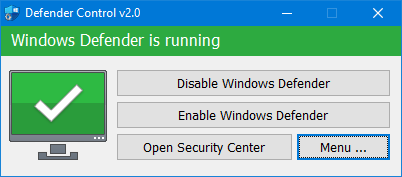
DefenderControl (lanzoub.com) 密码:gfwa
从 Vista 开始,Microsoft Defender 就包含在 Windows 中。它是在后台运行的一小段软件,可帮助保护您的计算机免受恶意软件(恶意软件)的侵害,例如病毒、间谍软件和其他可能不需要的软件。有些间谍软件保护总比没有保护好,而且它是内置的而且是免费的!但是……如果你已经在运行提供强大反恶意软件保护的东西,防御者可能会浪费宝贵的资源,没有必要同时运行一个以上的应用程序。 Windows Vista 及更高版本中所有 Defender 版本的问题在于它已集成到操作系统中并默认安装,没有可见或隐藏的卸载选项。许多人正在寻找禁用或从系统中删除它的方法,因为他们更喜欢使用其他软件,例如在 Windows 8 和 10 上,您不能再完全关闭 Microsoft Defender,单击 Microsoft Defender 中的设置会打开控制面板新 Windows 设置应用程序中的程序。您可以暂时关闭该程序的实时保护,但如果它关闭了一段时间,Windows 会自动将其重新打开。目前尚不清楚微软为何决定在这方面改变 Microsoft Defender 的行为。但是可以肯定的是,它会惹恼那些想要在他们正在使用的计算机上永久禁用它的用户。Defender Control 是一款小型便携式免费软件,可让您在 Windows 10 中完全禁用 Microsoft Defenderr。 为什么要使用它:1. 在将大数据从 Pc 复制到 Usb 或反之亦然,禁用 Defender 可以减少总复制时间 2. 用户可能会遇到 Defender 与其防病毒应用程序之间的冲突 3. 一些防病毒程序要求用户手动关闭或禁用 Microsoft Defender在 Windows 10 中…… 4. 如果启用它,Microsoft Defender 很可能会在您每次启动 PC 时启动。如果你缺乏资源,有自己的方法来处理间谍软件,或者只是得出 Microsoft Defender 不适合你的结论,那么你可能想要禁用它。 Defender Control的使用方法:下载 Defender Control并解压缩然后运行该程序,我们的建议是请在首次运行该软件后使用“将其添加到排除列表”功能(在菜单下),这样您就不会受到可能的误报的影响。当您使用此功能时,会在桌面创建一个快捷方式。排除的防御者控制路径为“C:\Program Files (x86)\DefenderControl\dControl.exe” 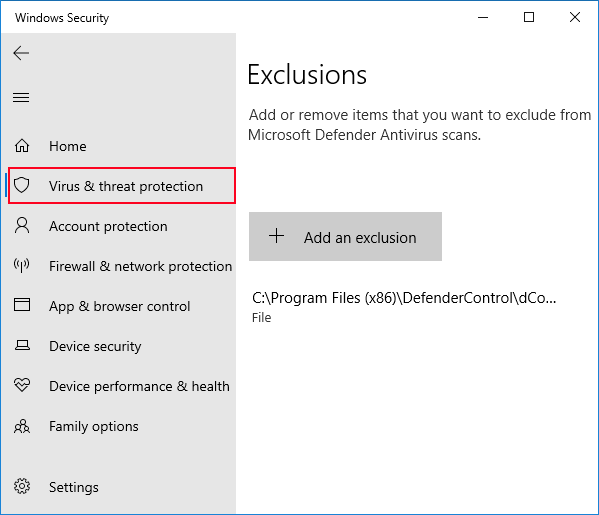
您可以在程序界面上看到您的 Microsoft Defender 状态:1. 绿色——Microsoft Defender 正在运行
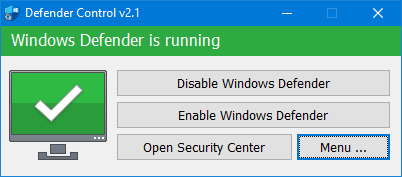
2. 红色 - Microsoft Defender 已关闭
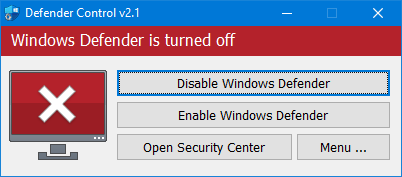
3. 橙色 - Entweder Microsoft Defender 无法启动或关闭实时保护
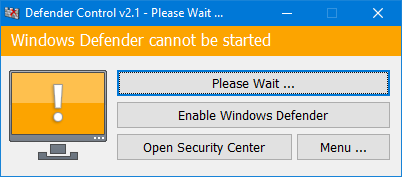
要禁用-启用 Microsoft Defender 请单击相应的按钮,您也可以单击启动 Microsoft Defender 或 Microsoft Defender 设置(在菜单按钮下)。 注意:如果 Microsoft Defender“篡改保护”已打开,则 Defender Control 需要 TrustedInstaller 服务绕过保护并关闭 Defender。因此,如果 TrustedInstaller 服务出现问题,有时程序可能需要等待 3-5 秒才能打开或关闭 Microsoft Defender。
注意: 防御者控制,关闭防御者,因此;Virustotal 可能存在误报。如果您连续使用该程序,请使用菜单 - “将其添加到排除列表”功能将“Defender 控件”添加到白名单。
支持的操作系统: Windows 11、Windows 10、Windows 8.1、Windows 8、Windows 7、Windows Vista(32 位和 64 位)。
文章来自Defender Control v2.1,禁用Windows Defender (tree666.com),侵权必删。 |  |手机版|小黑屋|分享无限的资源,共同畅游同一片星空,倒映出成功与优秀的身影
|网站地图
|手机版|小黑屋|分享无限的资源,共同畅游同一片星空,倒映出成功与优秀的身影
|网站地图